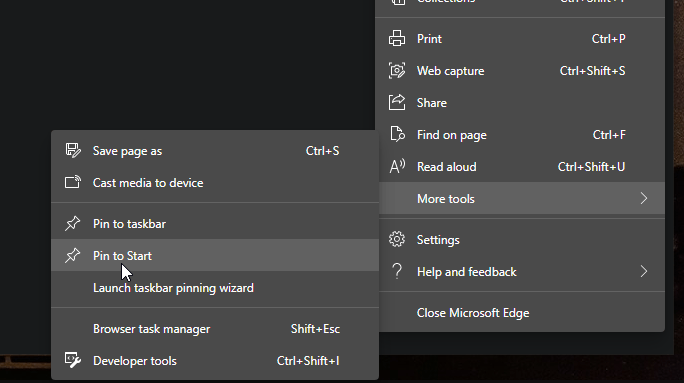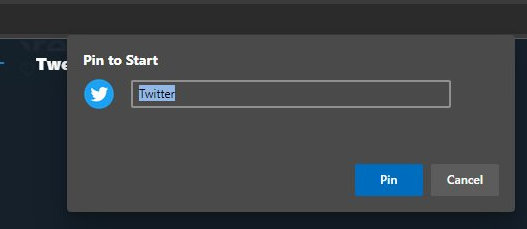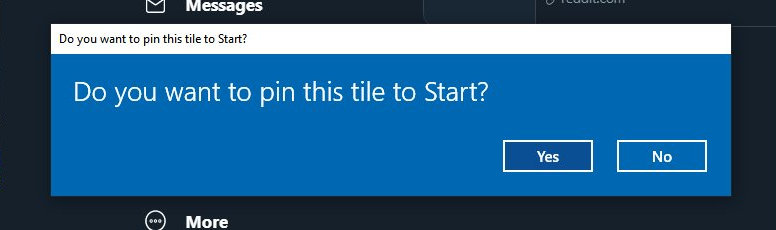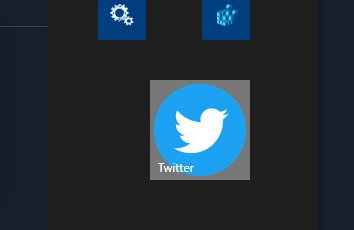วิธีตรึงเว็บไซต์ไว้ที่เมนูเริ่มด้วย Microsoft Edge ใน Windows 10
เริ่มต้นใน Edge 87.0.663.0 เบราว์เซอร์ได้รับอีกหนึ่งคุณสมบัติที่วางแผนไว้ก่อนหน้านี้นั่นคือความสามารถในการตรึงเว็บไซต์ที่เปิดอยู่ไปที่เมนูเริ่ม เป็นส่วนเสริมที่ดีสำหรับไฟล์ ความสามารถในการตรึง URL ไว้ที่แถบงาน ซึ่งมีอยู่ใน Edge เป็นเวลานาน
การโฆษณา
Microsoft Edge เป็นเบราว์เซอร์ที่ใช้ Chromium พร้อมคุณสมบัติพิเศษมากมายเช่น อ่านออกเสียง และบริการที่เชื่อมโยงกับ Microsoft แทนที่จะเป็น Google เบราว์เซอร์ได้รับการอัปเดตบางอย่างแล้วโดยรองรับอุปกรณ์ ARM64 ในรูปแบบ ขอบเสถียร 80 . นอกจากนี้ Microsoft Edge ยังคงรองรับ Windows รุ่นเก่าจำนวนมากรวมถึง Windows 7 ที่เพิ่งเปิดตัว ถึงจุดสิ้นสุดของการสนับสนุน . เช็คเอาท์ เวอร์ชัน Windows ที่รองรับโดย Microsoft Edge Chromium และ แผนงานล่าสุดของ Edge Chromium . สุดท้ายผู้ใช้ที่สนใจสามารถดาวน์โหลด ตัวติดตั้ง MSI สำหรับการปรับใช้และปรับแต่ง

วิธีหาวันเกิดคน
สำหรับรุ่นก่อนวางจำหน่าย Microsoft กำลังใช้ช่องทางสามช่องเพื่อส่งการอัปเดตไปยัง Edge Insiders ช่อง Canary ได้รับการอัปเดตทุกวัน (ยกเว้นวันเสาร์และวันอาทิตย์) ช่อง Dev กำลังรับการอัปเดตทุกสัปดาห์และช่องเบต้าจะอัปเดตทุก 6 สัปดาห์ Microsoft คือ จะรองรับ Edge Chromium บน Windows 7, 8.1 และ 10 พร้อมกับ macOS ที่กำลังจะมีขึ้น ลินุกซ์ และแอพมือถือบน iOS และ Android ผู้ใช้ Windows 7 จะได้รับการอัปเดต จนถึงวันที่ 15 กรกฎาคม 2564 .
Microsoft ได้กล่าวถึงคุณลักษณะการตรึงไซต์ในแผนงานล่าสุดสำหรับเบราว์เซอร์ Edge

ดังนั้นตอนนี้คุณลักษณะนี้พร้อมใช้งานแล้วในเบราว์เซอร์
ในการตรึงเว็บไซต์ไว้ที่เมนูเริ่มด้วย Microsoft Edge ใน Windows 10
- เปิด Microsoft Edge
- ไปที่เว็บไซต์ที่คุณต้องการตรึงไว้ที่ Start
- คลิกที่ปุ่มการตั้งค่า (Alt + F)
- เลือก
เครื่องมือเพิ่มเติม> ปักหมุดเพื่อเริ่มจากเมนู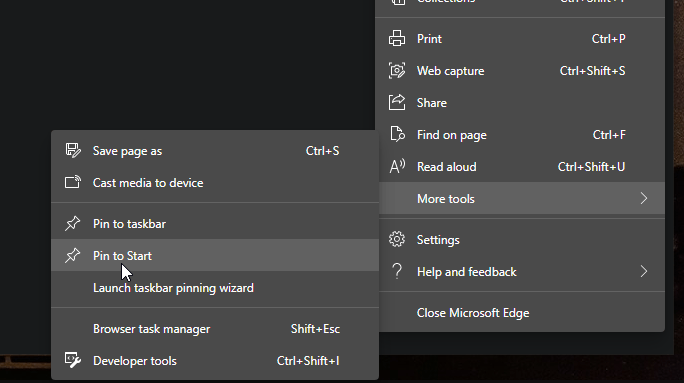
- ป้อนชื่อที่ต้องการสำหรับไทล์เมนูเริ่ม
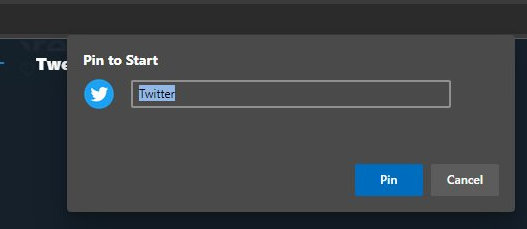
- ยืนยันการดำเนินการโดยคลิกที่ใช่ในพรอมต์ถัดไป
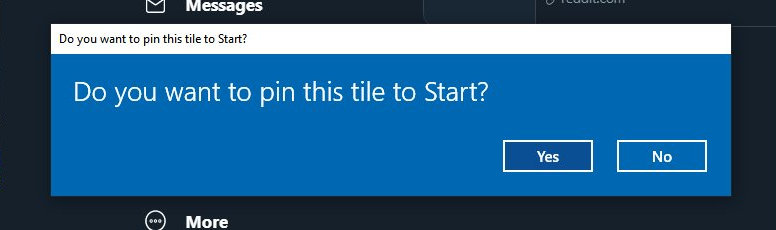
- ไทล์ใหม่จะปรากฏขึ้นในไม่กี่วินาทีในเมนูเริ่มโดยชี้ไปที่เว็บไซต์ที่คุณเลือก
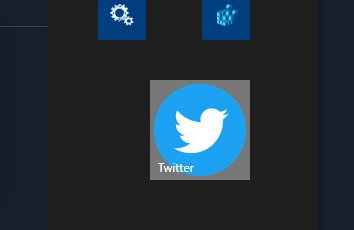
เวอร์ชัน Edge จริง
- ช่องเสถียร: 85.0.564.70
- ช่องเบต้า: 86.0.622.36
- ช่อง Dev: 87.0.658.0
- ช่อง Canary: 87.0.663.0
ดาวน์โหลด Microsoft Edge
คุณสามารถดาวน์โหลด Edge เวอร์ชันก่อนวางจำหน่ายสำหรับ Insiders ได้จากที่นี่:
วิธีใส่สัญลักษณ์แสดงหัวข้อย่อยใน Google ชีต
ดาวน์โหลด Microsoft Edge Insider Preview
เบราว์เซอร์เวอร์ชันเสถียรมีอยู่ในหน้าต่อไปนี้:
ดาวน์โหลด Microsoft Edge Stable
หมายเหตุ: Microsoft ได้เริ่มส่งมอบ Microsoft Edge ให้กับผู้ใช้ Windows ผ่านทาง Windows Update การอัปเดตนี้จัดเตรียมไว้สำหรับผู้ใช้ Windows 10 เวอร์ชัน 1803 ขึ้นไปและแทนที่แอป Edge แบบคลาสสิกเมื่อติดตั้งแล้ว เบราว์เซอร์เมื่อ จัดส่งด้วย KB4559309 ทำให้ไม่สามารถถอนการติดตั้งจากการตั้งค่าได้ ตรวจสอบวิธีแก้ปัญหาต่อไปนี้: ถอนการติดตั้ง Microsoft Edge หากปุ่มถอนการติดตั้งเป็นสีเทา
ขอบคุณ สิงห์ สำหรับหัวขึ้น